Hændelses-id 7, på Windows Event Log, med beskrivelsen "\Device\Harddisk#\DR#" har en dårlig blokering", informerer dig om, at en område af en harddisk, der er installeret på din computer, kan ikke skrives eller læses på grund af en fysisk skade på diskens overflade. (f.eks.: "Enheden \Device\Harddisk0\DR0" har en dårlig blokering")
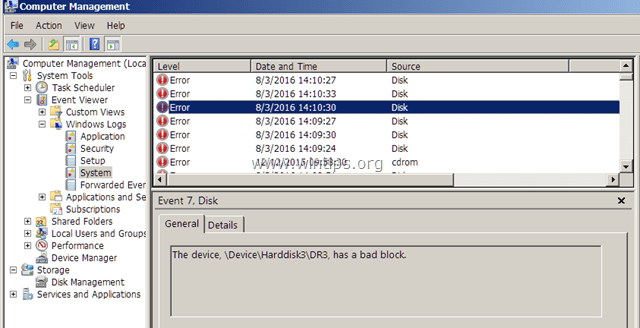
Advarslen "Begivenhed 7, Disk har en dårlig blokering" betyder, at du skal tage følgende handlinger for at undgå at miste dine data:
1.Sikkerhedskopier alle dine vigtige filer fra den rapporterede beskadigede disk (drev) til en anden lagerenhed (f.eks. til en USB-disk).
2. Kontroller diskoverfladen for dårlige sektorer, og marker dem ved hjælp af CHKDSK-kommandoen. (Trin-2).
3. Diagnosticer harddisken for fysisk skade (Trin-3).
I de fleste tilfælde kan alle ovenstående opgaver udføres nemt, fordi de fleste brugere kun har én disk installeret på deres system. Men hvis du har mere end én harddisk installeret på dit system, skal du først identificere, hvilken af dem der er beskadiget.
I denne vejledning finder du detaljerede instruktioner om, hvordan du identificerer den beskadigede harddisk ved at bruge "Disken har en dårlig blokering" begivenhedens 7 detaljer (f.eks. "Device\Harddisk#\DR#") og hvordan man kontrollerer og diagnosticerer det.
Sådan løser du fejlen "Hændelses-id 7, disk har en dårlig blokering".
Trin 1. Identificer det logiske drevbogstav for den beskadigede harddisk fra Event 7-fejl. *
* Bemærk: Hvis du kun har én harddisk installeret på dit system, så omgå dette trin og fortsæt til Trin-2.
– Det første trin er at identificere fra hændelsen "Hændelses-ID 7, Disk har en dårlig blokering", hvilket logisk drevbogstav, der er tildelt den problematiske harddisk. For at udføre denne opgave:
1. I Systemhændelsesfremviser skal du notere tallet efter ordet "Harddisk" i Event 7-advarselsmeddelelsen.
for eksempel. Som du kan se på eksemplet på skærmbilledet nedenfor, viser System Event Viewer (Windows Logs > System) alarmbeskeden for hændelse 7 på enheden "Harddisk3".
"Begivenhed 7, Disk – Enheden, \Device\Harddisk3\DR3, har en dårlig blokering"
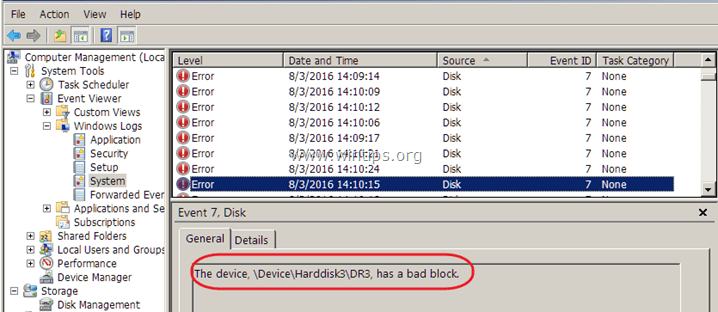
2. Download derefter WinObj (gratis) program fra Microsoft.
3.Uddrag det WinObj.zip fil du downloadede.
4. Løb Winobj.exe fra den udpakkede mappe.
5. Udvid i venstre rude "Enhed".
6. Vælg det harddisknummer (nummer), der henvises til Event 7-fejlen. *
* I dette eksempel er: "Harddisk 3".
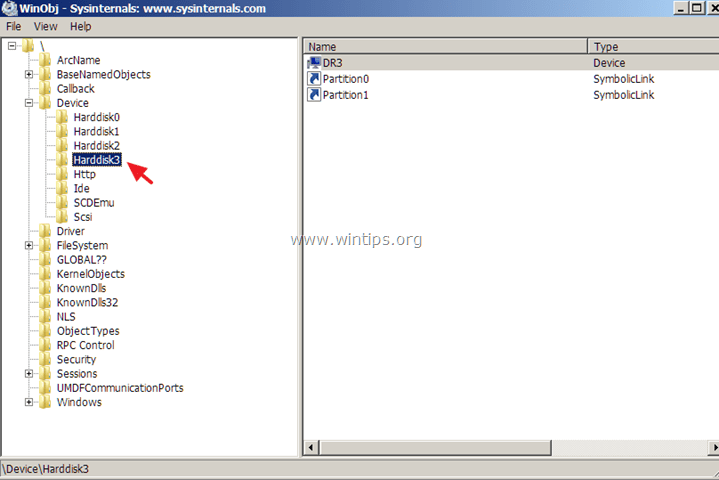
7. Se nu på den højre rude og noter "HardDiskVolume" nummeret, der vises under "SymLink" kolonnen. *
* I dette eksempel er tallet "1" (\enhed\Harddisk Volume 1)".
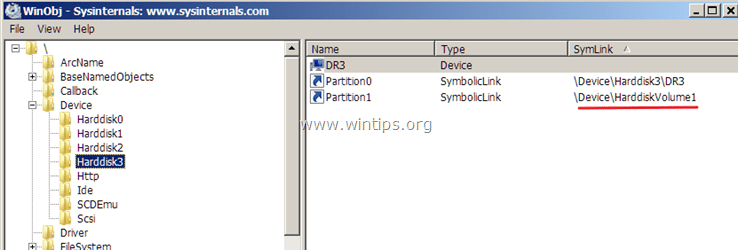
8. Vælg nu "GLOBAL??" i venstre rude.
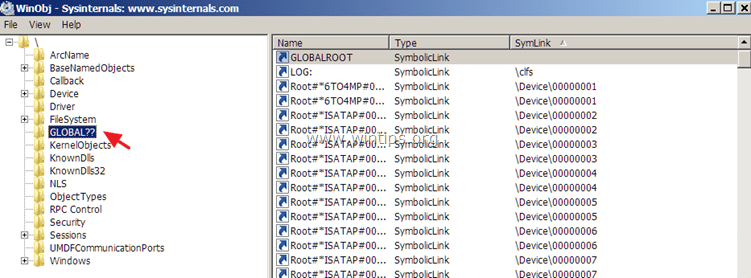
9. I højre rude: Klik én gang på "SymLink" kolonnenavn for at sortere resultaterne.
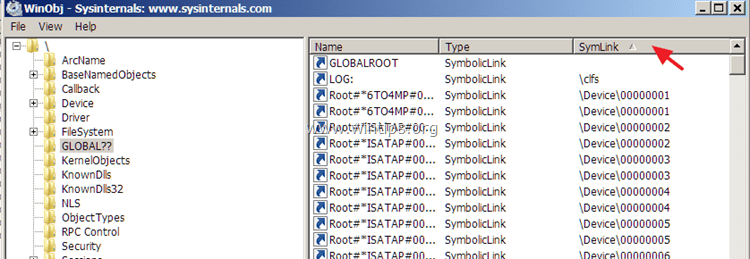
10. Rul nu ned, indtil du finder ud af rækken, der har "\Device\HarddiskVolume1" værdi (i kolonnen "SymLink").
11. Når du finder denne række, vil du se på "Navn" kolonne" drevbogstavet for den beskadigede disk. *
* I dette eksempel er førerbogstavet: "G".
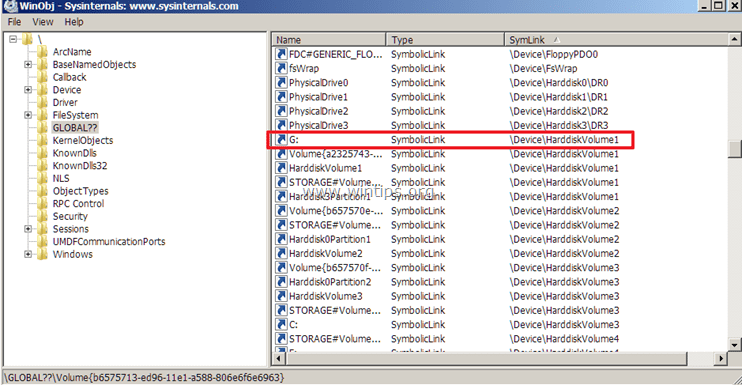
Trin 2. Kontroller og reparer filsystemfejl med CHKDSK.
Når du har fundet, hvilken harddisk der har de dårlige blokke, skal du kontrollere det pågældende drev for dårlige sektorer og markere dem ved at bruge CHKDSK-kommandoen. Derudover verificerer CHKDSK-kommandoen filsystemets integritet og retter logiske filsystemfejl.
1. Åbn en administrativ kommandoprompt.
2. Skriv følgende kommando* i kommandopromptvinduet og tryk på Enter:
- chkdsk %driveletter% /f /r
*Bemærk: Som %driveletter% skal du indtaste drevbogstavet på den disk (f.eks. C:, E:, F: osv.), som du vil kontrollere for fejl. *
* I dette tilfælde er kommandoen: chkdsk G: / f /r

3. Når CHKDSK-kommandohandlingen er fuldført, skal du bruge disse instruktioner at se og analysere CHKDSK's scanningsresultater.
- Relateret artikel:Sådan rettes og diagnosticeres filsystemfejl med CHKDSK.
4. Når du er færdig, fortsæt til næste trin.
Trin 3. Diagnosticer den beskadigede harddisk for fysiske problemer.
Det sidste trin, for at løse fejlen "Begivenhed 7, Disk har en dårlig blokering" er at teste og diagnosticere den problematiske harddisk for fysiske skader. For at udføre denne opgave:
1. Download og installer den gratis version af HD Tune diagnoseværktøj.*
* Kilde: http://www.hdtune.com/download.html
2. Efter installationen skal du starte HD Tune og vælge Info fanen.
3. Øverst skal du vælge alle de angivne harddiske en efter en, indtil du finder den, der har fået tildelt det drevbogstav, du fandt i det forrige trin. *
* I dette eksempel er den beskadigede harddisk (med drevbogstavet "G") "ST3500620AS (500GB)" (Seagate).
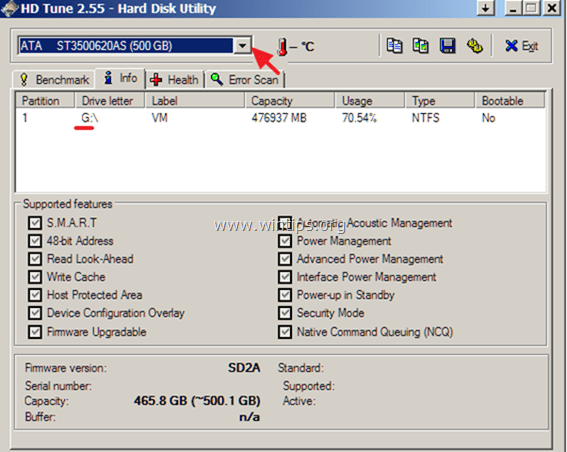
4. Når du finder disken, der er beskadiget, skal du vælge Sundhed fanen for at se harddiskens "sundhed", ved at læse S.M.A.R.T. rapport. Tjek her i kolonnen "Status", om alle værdier er rapporteret som "Okay”. Hvis ikke, så fortsæt med at udføre en fuld overfladescanning (se nedenfor).
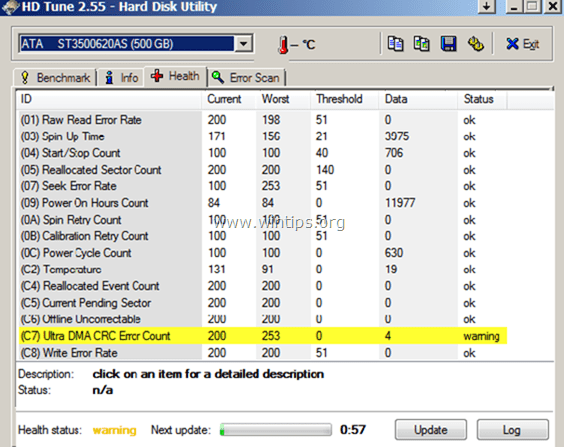
5. Til sidst skal du vælge "Fejlscanning” fanen og udfør en fuld overfladescanningsdiagnose på harddiskens overflade. *
* Vigtigt:Mindst én rød firkant, betyder at du skal udskifte harddisken så hurtigt som muligt.
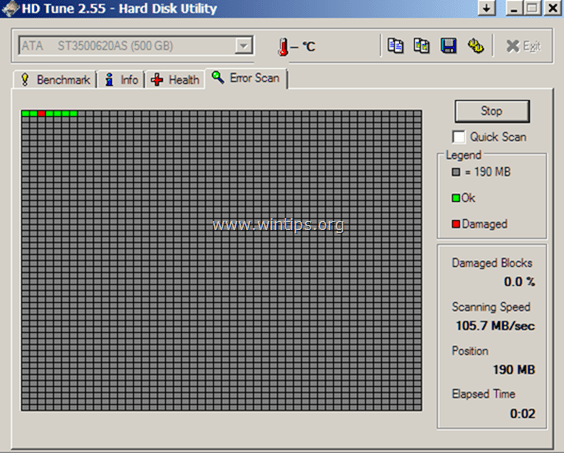
Det er det! Fortæl mig, om denne guide har hjulpet dig ved at efterlade din kommentar om din oplevelse. Synes godt om og del denne guide for at hjælpe andre.
I stedet for at gå gennem alle bøjlerne med at downloade WinObj og klikke og sortere, er det meget nemmere bare at gå til værktøjet "Opret og formater harddiskpartitioner" og se, hvilken disk der er mærket som Disk #. Det løser også volumenproblemet, så der ikke er nogen forvirring.
Tak. Artiklen er nok meget gammel, men stadig et seriøst forsøg værd.
Desværre viser WinObj > Enhed partitionerne 0,1,2,3 med bind 1 -3 og går til Global, ja, det er stadig ned til hvilket drev, hvilken partition.
Denne artikel var dog med til at indsnævre det.
Microsoft har besluttet at minde mig hvert 3. sekund om, at der er et problem med drevet. Hvert TRE sekund!!!